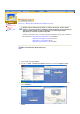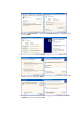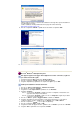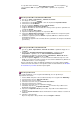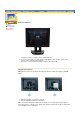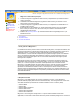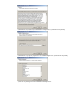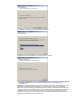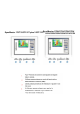User manual
Il driver di questo monitor è conforme alla certificazione del logo MS, e questa installazione
non danneggerà il sistema.
*Il driver certificato sarà disponibile nella home page dei monitor Samsung.
http://www.samsung-monitor.com/
9. Fare clic sul pulsante "
Chiudi
" e quindi cliccare di continuo sul pulsante "
OK
".
10. L'installazione del driver del monitor è terminata.
Microsoft
®
Windows
®
2000 Operativsystem
Non appena appare il messaggio "Firma digitale non trovata" sul monitor, seguire la
procedura descritta di seguito.
1. Scegliere il pulsante "
OK
" nella finestra "
Inserire il disco
".
2. Fare clic sul pulsante "
Sfoglia
" nella finestra "
File necessario
".
3. Scegliere "A:\(D:\driver)" quindi fare clic sul pulsante "
Apri
" e poi su "
OK
".
Guida per l'installazione manuale del monitor
1. Fare clic su "
Avvia
", "
Impostazione
", "
Pannello di controllo
".
2. Fare doppio clic sull'icona "
Schermo
".
3. Scegliere la scheda "
Impostazioni
" quindi fare clic su "
Avanzate
".
4. Scegliere "
Schermo
".
5. Fare clic su "
Driver
", quindi su "
Aggiorna driver
" ed infine su "
Avanti
".
6. Scegliere "Visualizza un elenco dei driver noti per questa periferica, per consentire di
scegliere un driver specifico" quindi fare clic su "
Avanti
" e poi su "
Disco driver
".
7. Fare clic sul pulsante "
Sfoglia
" e poi scegliere A:\(D:\driver).
8. Fare clic sul pulsante "
Apri
", quindi su "
OK
".
9. Scegliere il modello del proprio monitor, quindi fare clic su "
Avanti
" e poi ancora su "
Avanti
".
10. Scegliere "
Fine
" e quindi fare clic sul pulsante "
Chiudi
".
Caso1: Se il pulsante "
Proprietà
" è inattivo, il monitor è configurato correttamente ed è
opportuno interrompere l'installazione.
Caso2: Se il pulsante "
Proprietà
" è attivo, fare clic su "
Proprietà
". Seguire la procedura
successiva senza interruzione.